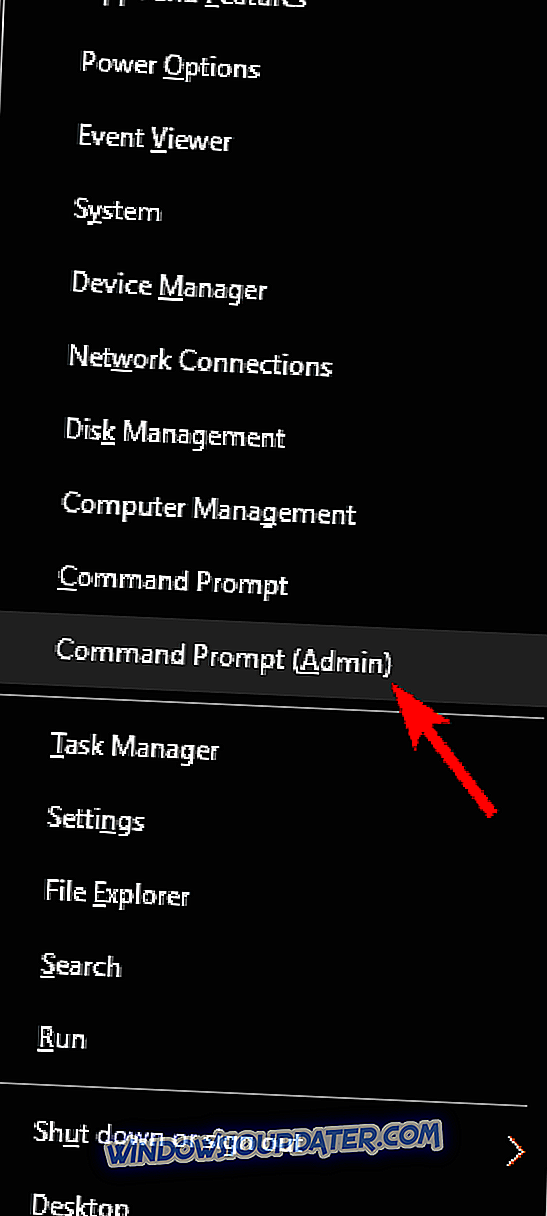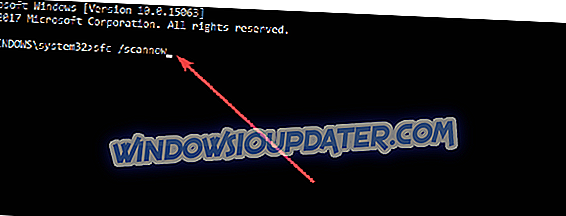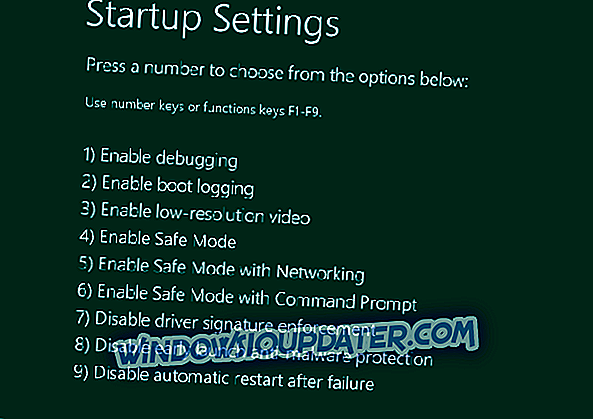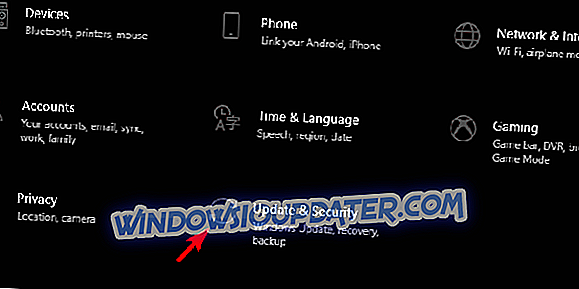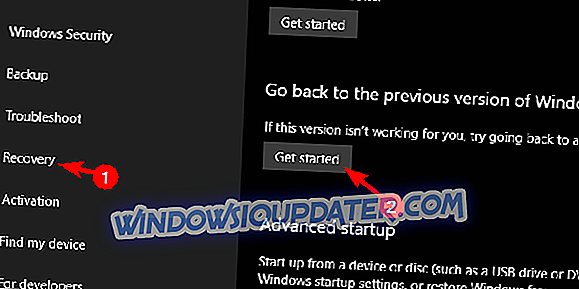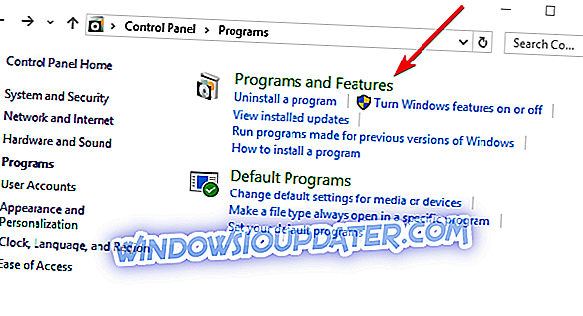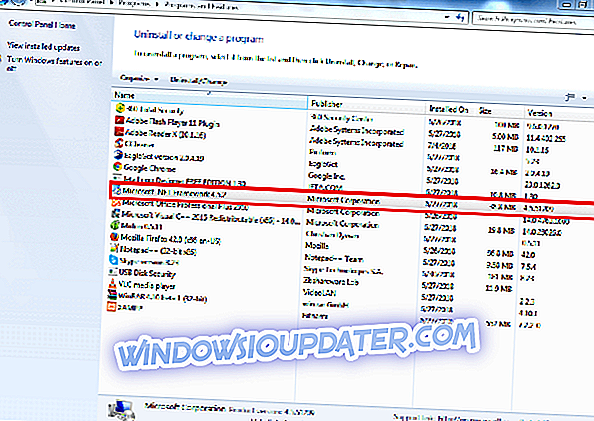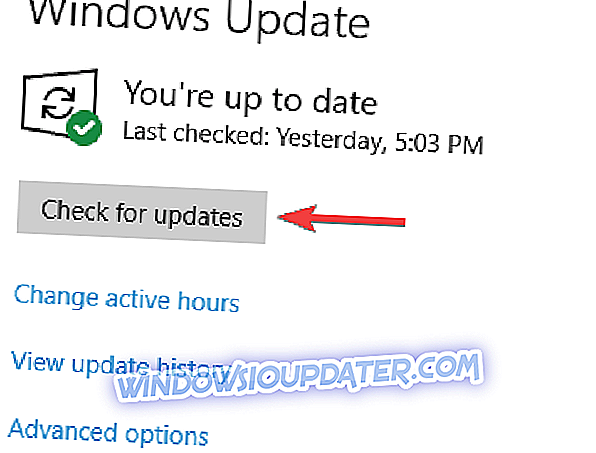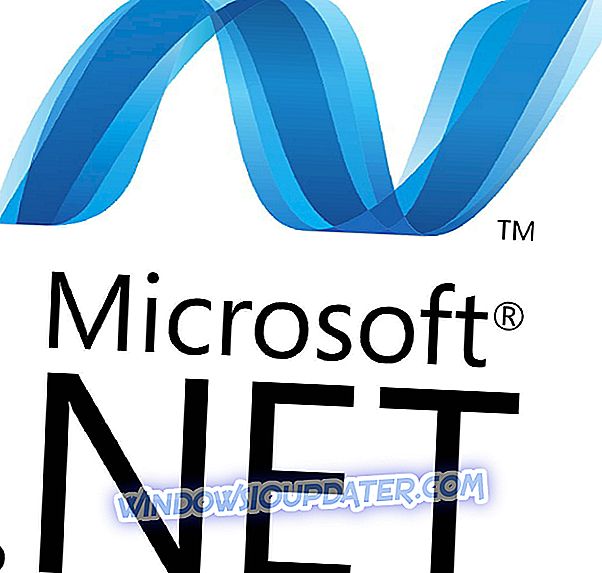Ti stai chiedendo come risolvere l'errore di aggiornamento di Windows 66a ? Non preoccuparti! Il team di Windows Report ha inserito soluzioni di lavoro per te.
Gli utenti Windows che riscontrano il codice di errore di Windows Update 66a hanno riscontrato arresti anomali del PC, processi lenti del PC e codice di errore di Windows Update. Viene visualizzato il prompt 66A di .NET Framework. Questo messaggio di errore viene visualizzato durante diverse istanze, ad esempio durante l'arresto / l'avvio di Windows o durante l'esecuzione di .NET Framework.
Tuttavia, i motivi di questo errore includono:
- Malware o infezione da virus
- Corruzione del registro di Windows
- Installazione corrotta o incompleta del software framework .NET.
Nel frattempo, abbiamo compilato le soluzioni applicabili per correggere il codice di errore di aggiornamento di Windows 66a. Puoi provare le soluzioni elencate qui sotto per risolvere il problema.
Come posso correggere il codice di errore di Windows Update 66a?
- Scansione PC per malware
- Esegui scansione SFC
- Usa CCleaner
- Esegui il ripristino del sistema in modalità provvisoria
- Ripristina le modifiche all'aggiornamento di Windows
- Reinstallare .NET Framework
- Riesegui l'aggiornamento di Windows
- Eseguire un avvio pulito
Soluzione 1: scansione di PC per malware
Alcuni utenti Windows ignorano il messaggio di avviso e fanno clic sui collegamenti disponibili nella posta che contiene malware. Nel frattempo, il passo successivo è utilizzare rimuovere il malware dal tuo PC Windows usando MalwarebytesAdwCleaner . Questo programma è un'utilità gratuita che analizzerà e rimuoverà i PUP dal tuo computer. Ecco come scaricare, installare e utilizzare MalwarebytesAdwCleaner sul tuo PC Windows:
- Scarica MalwarebytesAdwCleaner sul sito ufficiale.
- Fare doppio clic sul file exe di download e seguire le istruzioni per completare l'installazione.
- Dopo l'installazione, fare clic con il tasto destro sull'icona MalwarebytesAdwCleaner, quindi selezionare "Esegui come amministratore" per aprire il programma.
- Nel display MalwarebytesAdwCleaner, fare clic sul pulsante "Scansione" per iniziare l'operazione di scansione.
- Dopo la scansione completata, fare clic sul pulsante "Pulisci".
- Ora, fare clic su "OK" quando viene richiesto di riavviare il PC per completare la pulizia.
In alternativa, puoi eseguire una scansione completa del sistema sul tuo PC Windows, utilizzando potenti programmi antivirus come Bitdefender (World's Nr.1), Bullguard, Avast e AVG per rimuovere virus e malware.
- LEGGI ANCHE : Full Fix: 'Questo aggiornamento non è applicabile al tuo computer'
Soluzione 2: eseguire la scansione SFC
System File Checker esegue la scansione dei file di sistema corrotti o mancanti e li ripara. Ecco come eseguire una scansione SFC sul tuo PC Windows 10:
- Vai su Start> digita cmd> fai clic con il tasto destro del mouse su Prompt dei comandi> seleziona Esegui come amministratore.
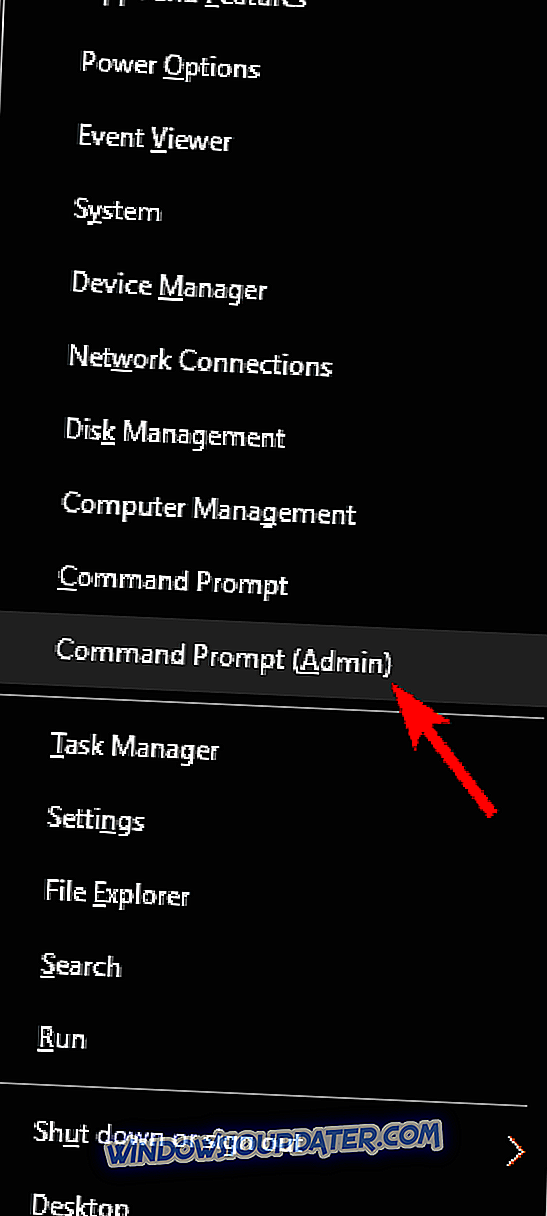
- Ora, digita il comando sfc / scannow.
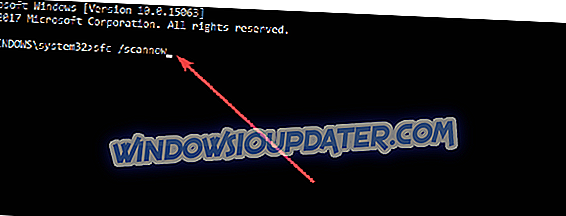
- Attendere il completamento del processo di scansione, quindi riavviare il computer. Tutti i file danneggiati saranno sostituiti al riavvio.
Inoltre, è possibile utilizzare uno strumento dedicato, come Ashampoo Win Optimizer e IOLO System Mechanic per verificare la corruzione del file system. Tuttavia, se il messaggio di errore persiste, è possibile passare al metodo successivo.
Soluzione 3: usare CCleaner
Anche gli avanzi di software, le DLL mancanti e le chiavi di registro di Windows non valide possono causare un problema con il codice di errore di aggiornamento di Windows 66a. Nel frattempo, è possibile utilizzare CCleaner per correggere il registro di Windows e renderlo privo di errori.
Ecco come scaricare, installare e utilizzare CCleaner:
- Scarica la versione gratuita di CCleaner o scarica la versione di CCleaner Pro.
- Installa e segui le istruzioni per completare l'installazione.
- Dopo l'installazione, avviare CCleaner, quindi fare clic sull'opzione "Analizza".
- Dopo che CCleaner ha terminato la scansione, fare clic su "Esegui pulizia". Seguire le istruzioni per abilitare CCleaner a correggere il registro di Windows.
È inoltre possibile utilizzare altri pulitori di registro di terze parti. Per ulteriori informazioni sui migliori pulitori di registro da installare, consulta il nostro elenco. Nel frattempo, se ricevi ancora il codice di errore di aggiornamento di Windows 66a, puoi procedere con il metodo successivo.
Soluzione 4: eseguire il ripristino del sistema in modalità provvisoria
La modalità provvisoria avvia il PC in modalità diagnostica con solo file e driver di base in esecuzione. Pertanto, è possibile eseguire il ripristino del sistema per riportare il sistema a un punto prima che venga visualizzato il messaggio di errore.
Ecco come fare:
- Spegni il PC e riaccendilo.
- Passare all'opzione "Esegui in modalità provvisoria" e premere "Invio".
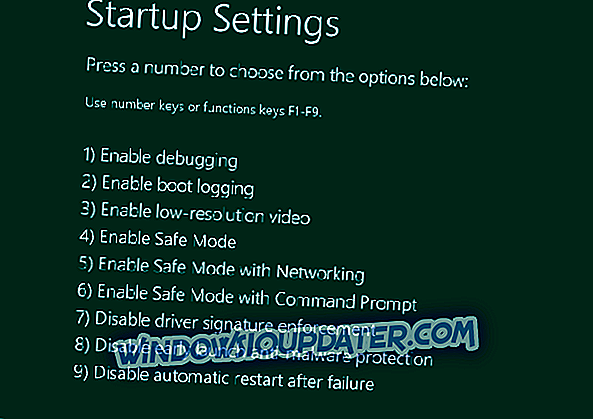
- Vai su Start> Digita "Ripristino configurazione di sistema" e quindi premi "Invio".
- Seguire le istruzioni per tornare a un determinato punto di ripristino.
- Attendere il completamento del processo, quindi riavviare.
Nota : il ripristino del sistema non ha alcun effetto su file, documenti e dati personali. Tuttavia, assicurati di selezionare un punto di ripristino prima che venga visualizzato il prompt del codice di errore 66a di Windows Update. Tuttavia, se non è stato creato un punto di ripristino, è possibile passare alla soluzione successiva per annullare l'aggiornamento di Windows.
Soluzione 5: ripristinare le modifiche all'aggiornamento di Windows
Ecco come fare:
- Apri l'app Impostazioni. Puoi farlo rapidamente usando la scorciatoia Windows Key + I.
- Quando viene visualizzata l'app Impostazioni, accedere alla sezione Aggiornamento e sicurezza.
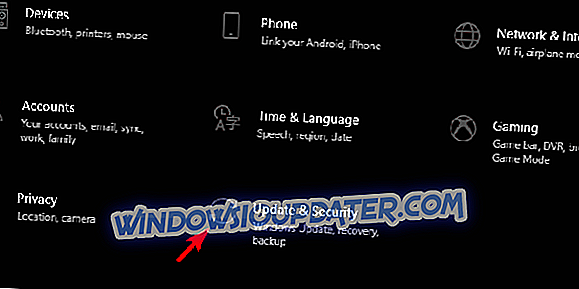
- Seleziona il recupero dal riquadro di sinistra.
- Sotto l'opzione "Torna alla versione precedente di Windows 10", fai clic su Inizia.
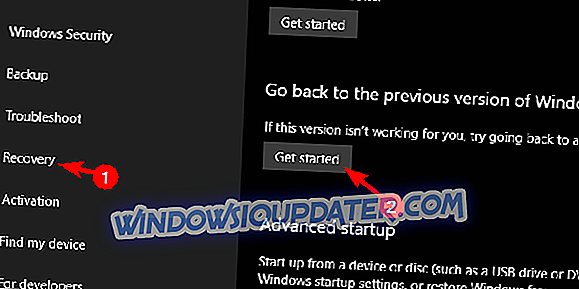
- Conserva i tuoi file e avvia la procedura di ripristino.
Dopo aver disinstallato gli aggiornamenti recenti, controlla se il problema persiste.
Soluzione 6: reinstallare .NET Framework
La reinstallazione di .NET Framework può anche risolvere il problema del codice di errore 66a di Windows Update. Tuttavia, per reinstallare .NET Framework, è necessario disinstallarlo da Programmi e funzionalità, quindi installarlo in seguito. Ecco come fare:
- Fare clic sul pulsante Start e quindi fare clic su Pannello di controllo.
- Fare clic su Programmi e funzionalità o Disinstalla un programma nella categoria Programmi.
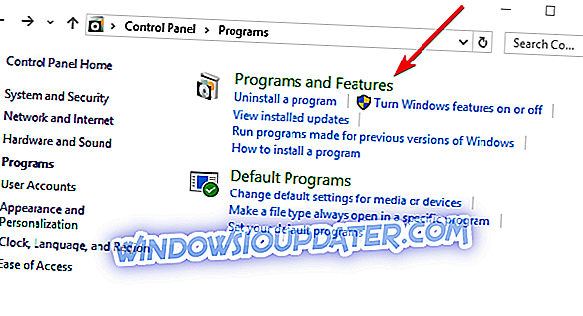
- Nell'elenco dei programmi installati, cercare .NET Framework.
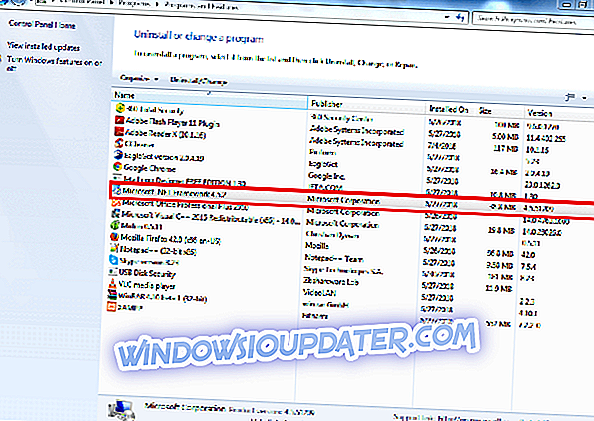
- Fare clic sul pulsante Disinstalla visualizzato in cima all'elenco dei programmi e seguire le istruzioni per disinstallare .NET framework.
- Riavvia il tuo PC in seguito.
- Ora scarica .NET Framework sul sito ufficiale
- Fare doppio clic sul file eseguibile e seguire le istruzioni per installare .NET framework.
Inoltre, si può prendere in considerazione il download di diverse versioni di .NET framework in particolare quella recente.
Soluzione 7: rieseguire l'aggiornamento di Windows
Anche l'aggiornamento incompleto di Windows può causare un problema con il codice di errore 66a di Windows Update. Inoltre, ci sono casi in cui il processo di Windows Update viene interrotto o interrotto dal processo in background.
Pertanto, ti consigliamo di rieseguire l'aggiornamento di Windows; inoltre, è necessario assicurarsi che il processo di aggiornamento sia completato. Questo dovrebbe risolvere il problema con il codice di errore 66a di Windows Update.
Segui questi passaggi per eseguire l'aggiornamento di Windows:
- Vai su Start> digita "aggiorna" nella casella di ricerca, quindi fai clic su "Windows Update" per procedere.
- Nella finestra di Windows Update, verificare gli aggiornamenti e installare gli aggiornamenti disponibili.
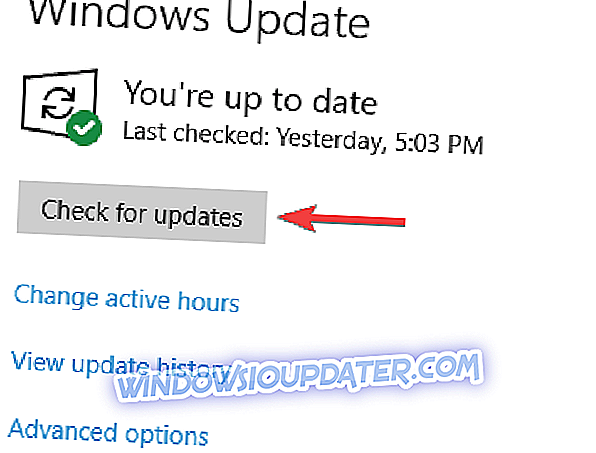
- Al termine dell'aggiornamento, riavviare il PC Windows.
Soluzione 8: eseguire un avvio pulito
I conflitti software da parte delle applicazioni basate su framework .NET possono anche causare il codice di errore di Windows Update 66a. Queste applicazioni possono essere eseguite in background ogni volta che si avvia Windows. Tuttavia, l'avvio pulito avvia il PC senza conflitti software.
Di conseguenza, è necessario accedere come amministratore prima di procedere con questi passaggi:
- Vai alla casella di ricerca, quindi digita "msconfig"
- Selezionare Configurazione di sistema per aprire la finestra di dialogo come di seguito:
- Trova la scheda Servizi, quindi seleziona Nascondi tutti i servizi Microsoft
- Fare clic su Disabilita tutto
- Vai alla scheda Avvio
- Fai clic su Apri Task Manager
- Chiudere Task Manager quindi fare clic su OK
- Infine, riavvia il PC
Spero che tu sia in grado di risolvere il problema relativo al codice di errore di Windows Update 66a utilizzando una delle soluzioni elencate qui sopra? Fateci sapere se avete domande. Sentiti libero di commentare qui sotto.